电脑我自己手动把网络断开之后,怎么连接宽带都接不上?更新一下网卡驱动吧;2.或者打开网络中心百找到IP(IPV4)地址选择自动获得;以下超的:3.查看系统服务 DHCP服务是否开启 并启动
电脑怎么从win7升级到win10
win7系统怎么升级到win10系统?
1、首先进入微软下载win10系统的PC官方网址。
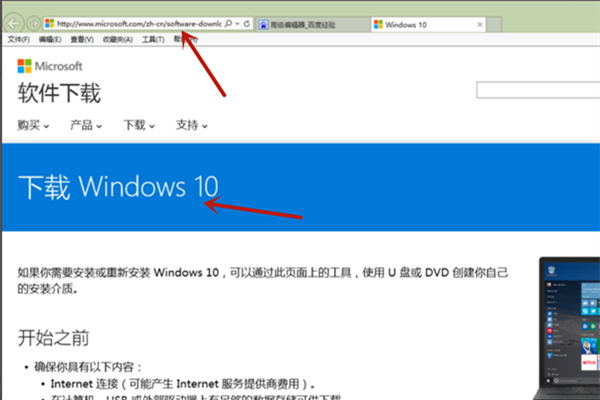
2、在下载页面下方,选择你要下载的系统版本工具,以64位为例。

3、点击保存,将文件保存在本地磁盘,不要直接运行。

4、下载完成,右键这个工具文件--以管理员身份运行。

5、启动后一种选择升级这台电脑,然后点击下一步,开始升级,你会发现系统盘多了一个文件夹。
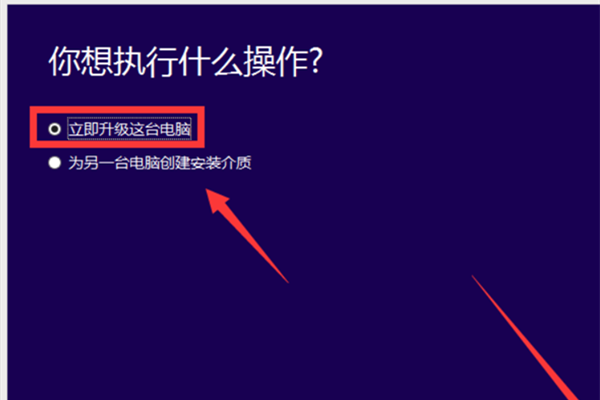
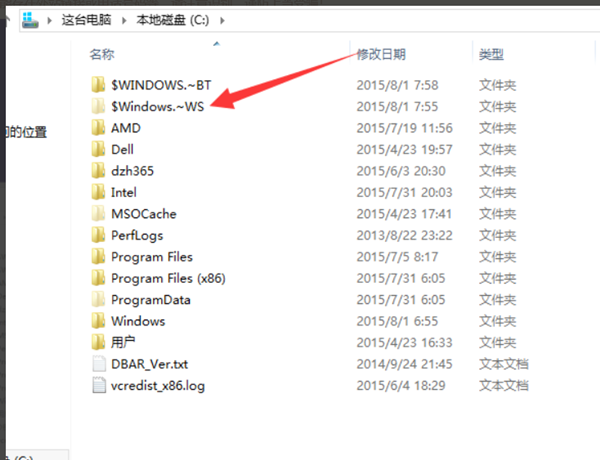
6、另一种选择为其它电脑制作安装介质,这种只是下载安装盘,点击下一步。

7、选择你的安装盘的语言及版本信息,点击下一步。

8、选择安装盘的介质,当然是U盘,方便都有USB口,容量最好8G的。

9、选择好你的盘符,开始下载,下载完成后你可以随时安装在任何电脑上,只要原系统处于激活状态,win10就会跟随自动激活。如果无法激活,可能需要你在应用商店自己购买正版激活码了。
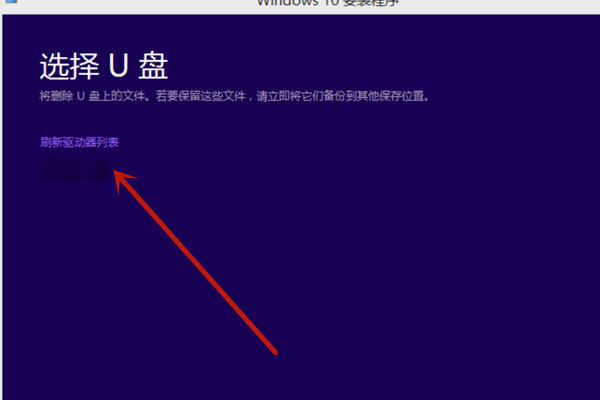
如何将win7系统升级win10?
有些话说在前面:我是活人,我是来帮你解决问题的,请你不要不理我,也请你不要在我辛苦作答之后不理我采纳了别人。如果你有任何疑问请追问,求你追问。
首先可以肯定的是:win7能直接升级到win10。
从win7、win8.1升级到win10的方法有很多种:
1、采用U盘+ISO镜像全新安装(不保留任何信息和文件)。
2、使用win10的iso安装镜像,采用硬盘安装,选择升级,自定义是否保留个人配置和文件(微软强烈推荐,因为这样不容易导致证书等信息丢失)。
3、利用windows Media Create Tool升级(可自定义是否保留个人配置及文件)。
4、利用“windows10易升”从win7或win8.1升级(可自定义是否保留个人配置及文件)。
从win10系统更新到最新版的方法有3种:
1、采用U盘+ISO镜像全新安装(不保留任何信息和文件)。
2、使用win10的iso安装镜像,采用硬盘安装,选择升级,自定义是否保留个人配置和文件(微软强烈推荐,因为这样不容易导致证书等信息丢失)。
3、利用windows update的推送下载升级(保留个人配置和文件)。
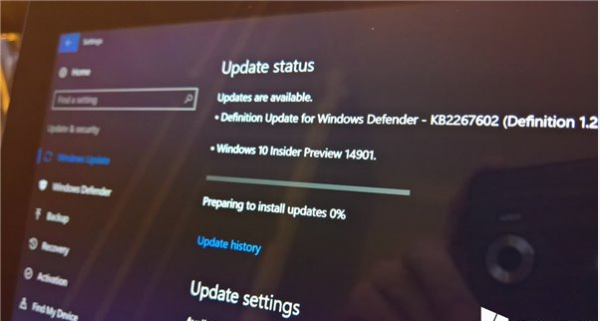
两种模式(“从win7、win8.1更新到win10”和“从win10更新到最新版”)的前两种方法相同。
方法一:采用U盘+ISO镜像全新安装(不保留任何信息和文件)。
1,下载win10原版iso镜像。
2,将U盘插入电脑。
3,用刻录软件将下载好的iso镜像刻录到U盘上。
4,刻录完成,准备开始重装系统,重启计算机。
5,开机狂按F11或F12进入快速启动模式,利用上下键选择USB启动。
6,进入win10预装pe,第一个界面:语言、区域和输入法设置,中国用户使用默认即可,点击“下一步”继续。(注:不需要修改引导和磁盘分区表,因为win10能够完美使用两种引导,当然了,如果可以的话,还是建议您使用UEFI引导+GPT磁盘分区表)
7,点击“现在安装”。

8,此处可用安装密钥RHGJR-N7FVY-Q3B8F-KBQ6V-46YP4(只用于专业版安装,激活无效),输入后点击“下一步”继续;也可以点击“跳过”,在安装完成后输入激活密钥,跳过后可选择安装版本。
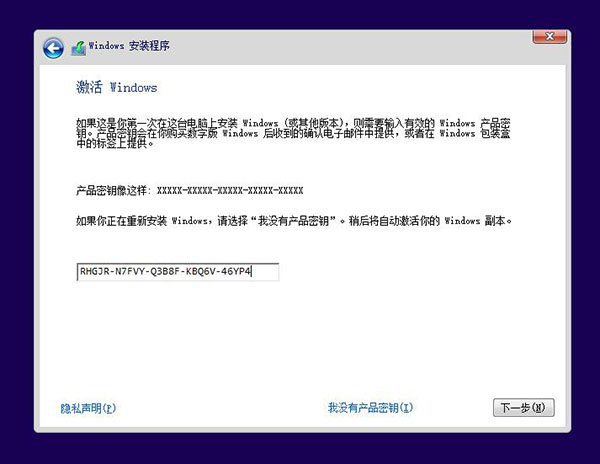
9,勾选“我接受许可条款”后,点击“下一步”继续。
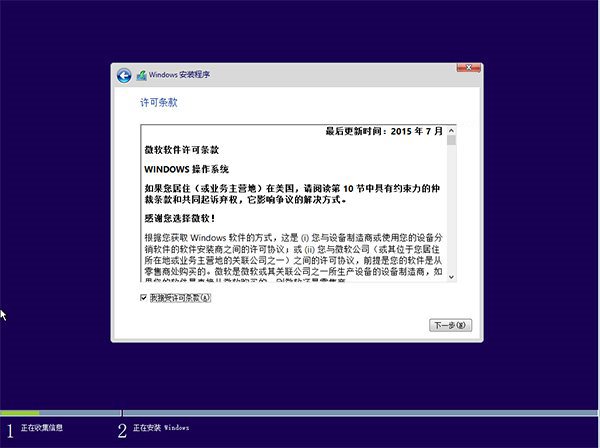
10,选择第二项“自定义”安装方式。

11,选择分区,C盘。
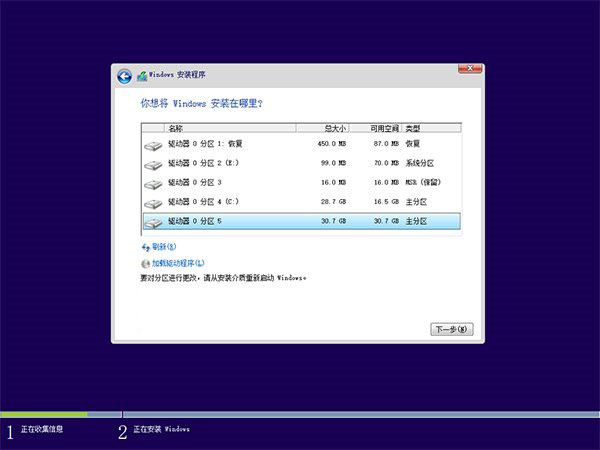
12,此后,Win10安装程序要至少重启两次,耐心等待30分钟左右将进入后续设置。
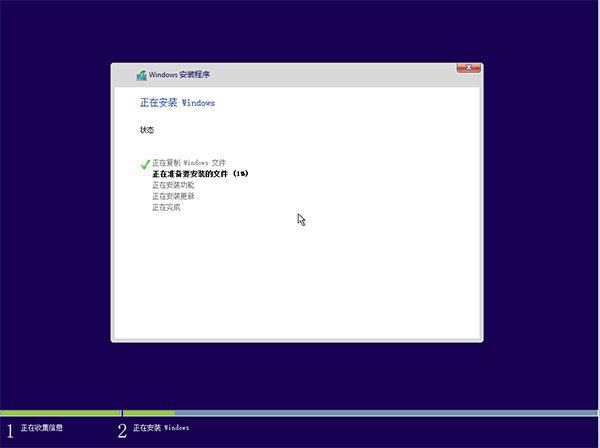
13,安装主要步骤完成之后进入后续设置阶段,首先就是要输入产品密钥(如果安装开始时输入过则不显示该界面),输入后点击“下一步”继续。
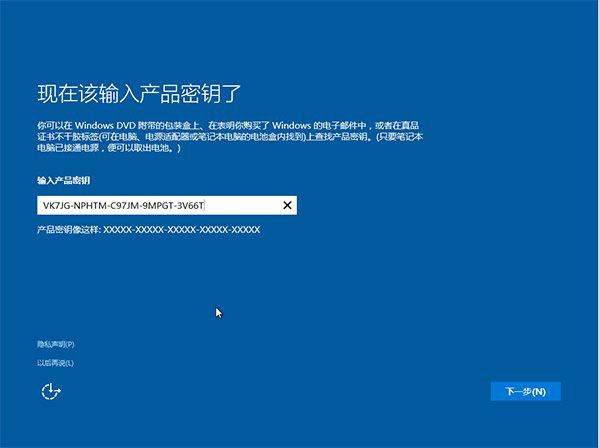
14,对Win10进行个性化设置,可以直接点击右下角的“使用快速设置”来使用默认设置,也可以点击屏幕左下角的“自定义设置”来逐项安排。
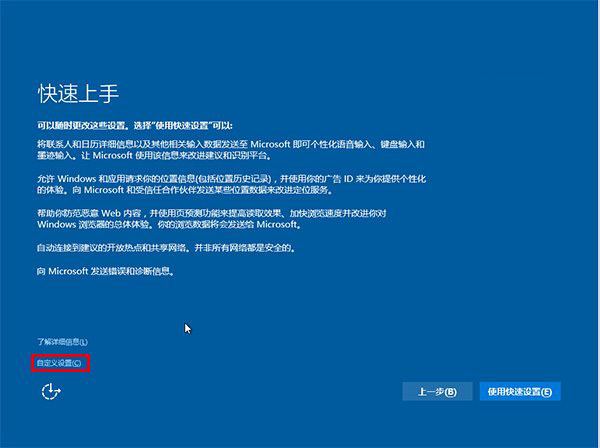
15,选择当前设备的归属,如果是个人用户,选择“我拥有它”;企业和组织用户可选择“我的组织”后点击“下一步”继续。
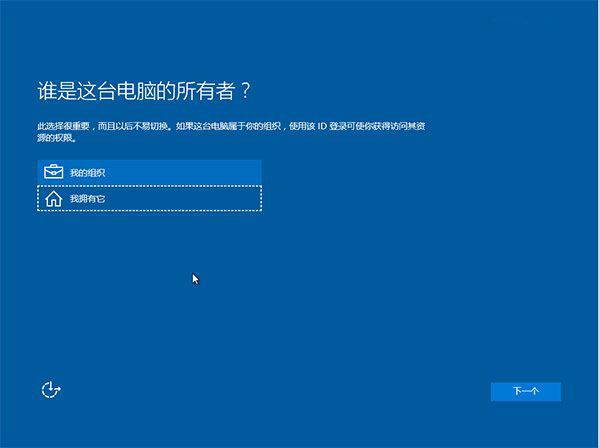
16,输入微软账户信息后登录Win10。如果没有微软账户可以点击屏幕中间的“创建一个”,也可以点击左下方“跳过此步骤”来使用本地账户登录。
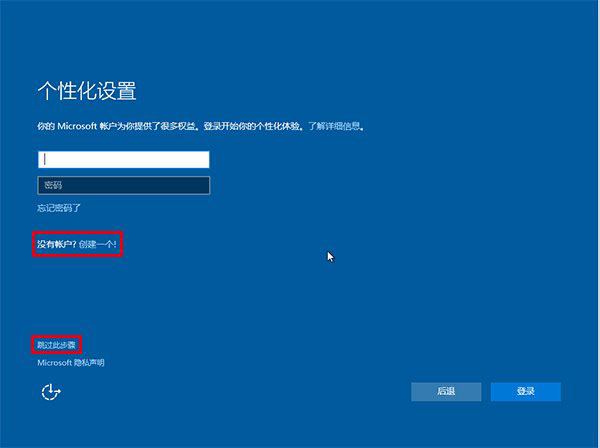
17,本地账户创建页面,和Win7安装类似,填写用户名并且设置密码和密码提示后(必填),点击“下一步”即可。
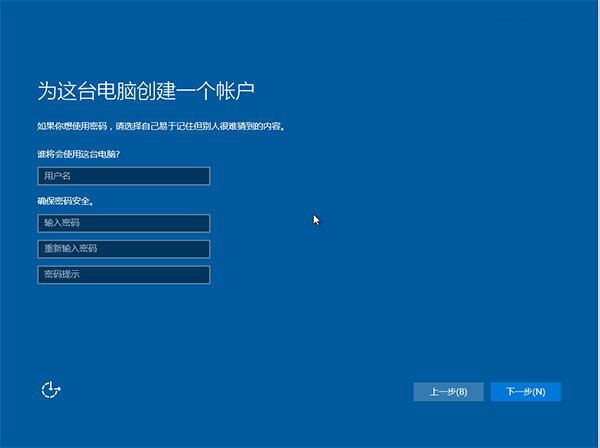
18,等待Win10进行应用设置,使用微软账户登录的用户需要等待更长时间。

19,设置完成后直接进入Win10桌面,安装结束。
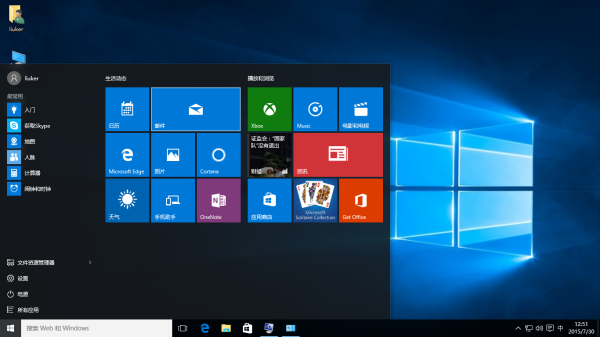
方法二:使用win10的iso安装镜像,采用硬盘安装,选择升级,自定义是否保留个人配置和文件
1、在win7或win8.1或win10系统下,下载一个windows10原版最新iso镜像。
2、将这个镜像加载到虚拟光驱中(win7系要下载第三方虚拟光驱工具,win8.1或win10系统直接右键单击,选择“装载”即可)。
3、打开虚拟光驱。
4、找到文件夹sources,并打开,双击镜像中sources文件夹下面的setup.exe。

5、这里可任选,不影响安装过程。
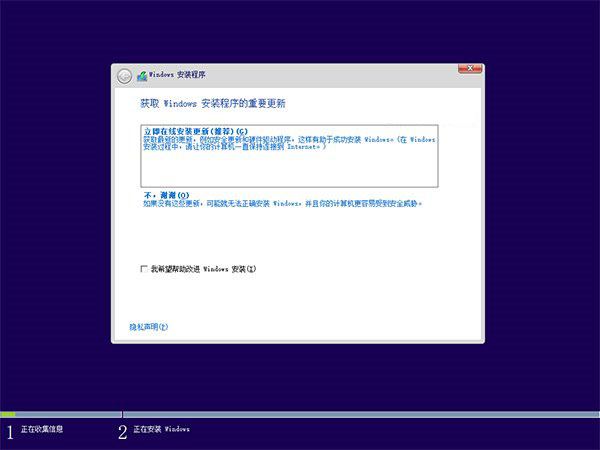
6、从此步开始,步骤完全等同于用U盘+镜像安装的步骤,所以就不发图了。此处可用安装密钥VK7JG-NPHTM-C97JM-9MPGT-3V66T(只用于专业版安装,激活无效),输入后点击“下一步”继续;也可以点击“跳过”,在安装完成后输入激活密钥。
7、勾选“我接受许可条款”后,点击“下一步”继续。
8、选择第二项“自定义”安装方式。
9、选择当前系统分区,然后点“下一步”。
10、此后,Win10安装程序要至少重启两次,耐心等待30分钟左右将进入后续设置。
11、安装主要步骤完成之后进入后续设置阶段,首先就是要输入产品密钥(如果安装开始时输入过则不显示该界面),输入后点击“下一步”继续。
12、对Win10进行个性化设置,可以直接点击右下角的“使用快速设置”来使用默认设置,也可以点击屏幕左下角的“自定义设置”来逐项安排。
13、选择当前设备的归属,如果是个人用户,选择“我拥有它”;企业和组织用户可选择“我的组织”后点击“下一步”继续。
14、输入微软账户信息后登录Win10。如果没有微软账户可以点击屏幕中间的“创建一个”,也可以点击左下方“跳过此步骤”来使用本地账户登录。
15、本地账户创建页面,和Win7安装类似,填写用户名并且设置密码和密码提示后(必填),点击“下一步”即可。
16、等待Win10进行应用设置,使用微软账户登录的用户需要等待更长时间。
17、设置完成后直接进入Win10桌面,安装结束。
从win7、win8.1利用易升升级到win10。
1、上网搜索并下载“windows易升”。
2、下载完毕双击打开后台自动安装,安装完毕自动打开主程序。
3、检测安装条件,然后点击下一步。

4、点击“开始升级”,傻瓜式安装,只需等待,提示需要重启电脑,则重启电脑,其他方面不需要人工干预。
如何从win7升级到win10?
windows7升级到win10可以下载win10系统镜像文件后再使用u盘进行安装即可,具体安装操作步骤如下:
准备工作:
① 下载u深度u盘启动盘制作工具。
② 一个能够正常使用的u盘(容量大小建议在4g以上)。
③了解电脑u盘启动快捷键。
安装系统到电脑本地操作步骤:
第一步:下载win10系统镜像包,存入u盘启动盘。
1、将准备的的win10系统镜像包存储到已做好的u深度u盘启动盘根目录中。
第二步:安装win10系统至电脑当中
1、将u深度u盘启动盘连接至电脑,重启等待出现开机画面按下启动快捷键进入到启动项选择窗口,选取【02】U深度WIN8PE标准版(新机器),按下回车键执行操作。
2、进入到pe系统桌面会自行弹出系统安装工具,直接点击“浏览”进行选择存放于u盘中win10系统镜像包。
3、u深度装机工具会自动加载win10系统镜像包安装文件,选择需要安装磁盘分区,然后点击“确定”按钮。
4、无需对弹出询问提示窗进行修改,直接按下“确定”按钮即可。
5、等待磁盘格式化完成进行win10系统后续安装,将会进入到帐户设置窗口
旧电脑windows7怎么升级到win10
旧电脑windows7升级windows10方法如下:
工具:电脑、windows7系统。
1、打开官方升级win10创意者更新的工具易升,点击接受微软软件许可条款。

2、升级工具检测电脑环境是否正常,检测完成后会开始下载win10系统。
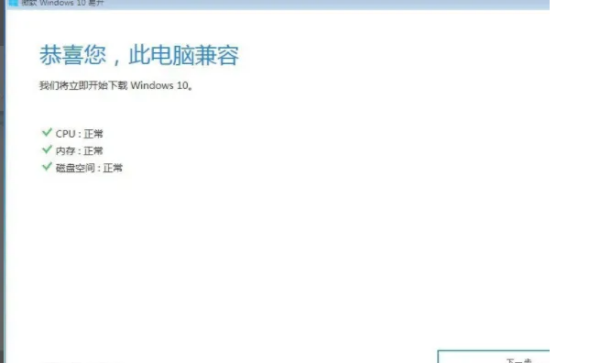
3、Windows 10 系统下载中,通过官方工具升级win10会保留原来系统的数据及用户文件。
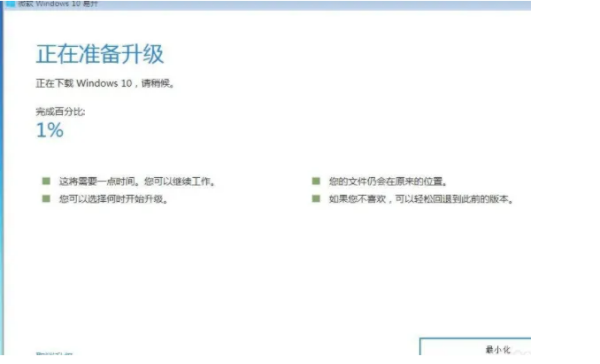
4、下载完成后会验证下载的数据是否正确。

5、验证无误后进行下一步过程。
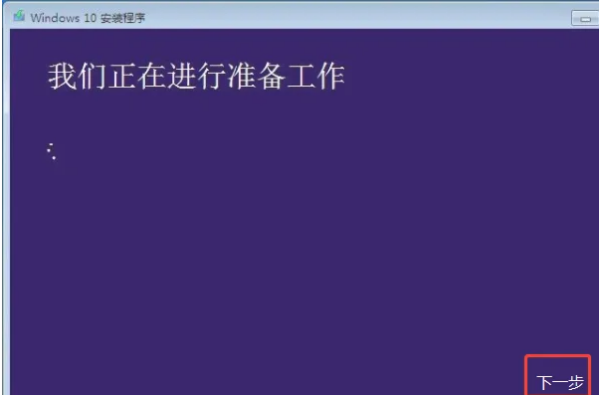
6、启动win10升级程序,为确保能正确升级win10,会进行电脑硬件的再次检测,保证无误后开始安装过程。
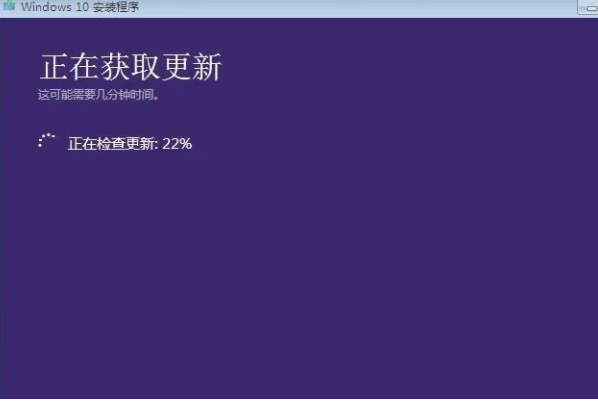
7、以上步骤完成后提示用户重启电脑进行下一步的操作,未操作一段时间后将自动重启进入更新过程。

8、正在升级更新升级中,更新过程电脑将会多次重启与闪屏,这是正常现象,大家不必担心。耐心等待更新过程完成。
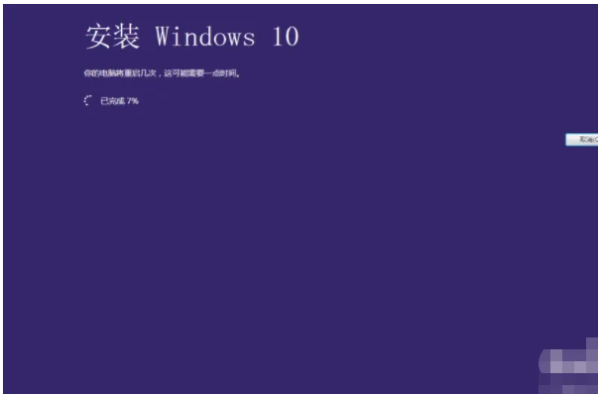
9、更新过程完成后进入系统设置界面,对升级好的win10系统进行简单的设置。这里点击自定义设置或使用快速设置。

10、根据自定义信息完成后,win10的开机欢迎界面,是不是感觉比win7好看多了。首次进入系统前的准备工作。

11、进入Windows 10 系统桌面,升级完成。

电脑win7怎么升级到win10?
首先确保系统是激活状态。如果不是,可以用小马激活或KMS激活软件等工具激活。
1. 打开开始菜单,选择“设置”,选择“更新和安全”,设置自动检测安装更新,接受 win10 推送。
电脑接受win10推送后,可以直接进行安装,免费升级win10。
2. 下载官方win10系统到电脑,手动进行更新检测,安装,免费升级win10。
3. 用第三方软件升级:
3.1 安装腾讯电脑管家,3.2 打开电脑管家,3.3 选择工具箱,3.4 选择其他,3.5 选 择win10检测。检测后会提示安装win10,按照提示操作即可。
也可以用360升级。步骤和腾讯电脑管家类似。
电脑系统升级更新时,时间较长,中间会经历几次重启。有的还会有蓝屏。但一般都 会升级成功的,耐心等待即可。
标签:操作系统 Windows10 Windows7 MicrosoftWindows 电脑网络
相关文章
- 详细阅读
-
使用Back Track 5操作系统中httpri详细阅读

backtrack5是什么backtrack5是一款基于ubuntu的linux系统其中集成了大量安全测试渗透测试工具下面是我BT5的截图在windows下怎样用easy一,背景:首先,安装多操作系统有许多中方
-
大家好,我是个电脑新手,我想问下我的详细阅读

电脑什么系统好用啊?由于电脑系统版本太多,将介绍比较常见,大家都熟悉的几个操作系统:Windows10、Windows8.1、Windows7和WindowsXP。 1、Windows10系统 Windows10系统是最新版
-
测试未知网络主机操作系统详细阅读

怎么根据ping的 TTL结果判断所测试机子的操作系统?在一般情况下还可以通过ping对方让对方返回给你的TTL值大小,粗略的判断目标主机的系统类型是Windows系列还是UNIX/Linux系列
-
360N4安卓手机USB连接电脑共享电脑详细阅读

安卓手机怎么把网络共享给电脑安卓系统手机和电脑共享网络的方法:使用电脑USB连接手机,打开手机设置,选择无线和网络,点击绑定与便携式热点,选择USB连接,点击勾选即可,电脑的右下角
-
济南试金yaw-300b电液式水泥压力试详细阅读

电脑重装系统失败之后无法开机怎么办?系统停止在启动界面、系统瘫痪、崩溃或者蓝屏的修复方法:1、开机不断点击F8键,进入系统操作选单,选“最后一次正确配置”,重启电脑,看能否解
-
重装Windows 10之后,用UEFI引导进不详细阅读

Win10系统重装无法进入UEFI模式?你说的操作,应该在主板引导设备选择菜单中进行。但是,这是UEFI/BIOS设置,无法进行操作。 在当前界面下,应该将Boot Option #1设置为UEFI模式的U盘
-
Windows 7 旗舰版 Service Pack 1详细阅读

电脑概览 电脑型号 兼容机 操作系统 Microsoft Windows 7 旗舰版 (32位/Service Pack 1) CPU (英特尔)Intel你这显卡是集成的,性能本来就很差,CPU和内存都还过得去,这倒不用升
-
Linux操作系统中、什么命令可以有详细阅读

Linux服务器的安全防护都有哪些措施一、强化密码强度 只要涉及到登录,就需要用到密码,如果密码设定不恰当,就很容易被黑客破解,如果是超级管理员(root)用户,如果没有设立良好的密
- 详细阅读


